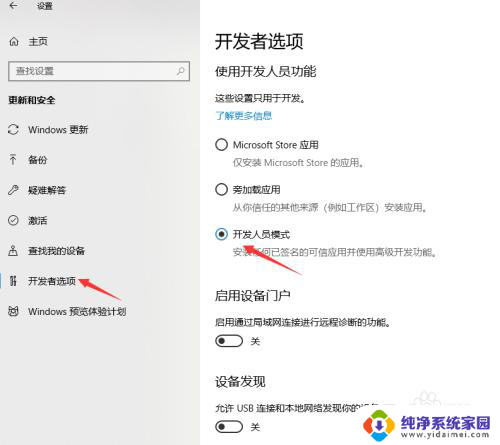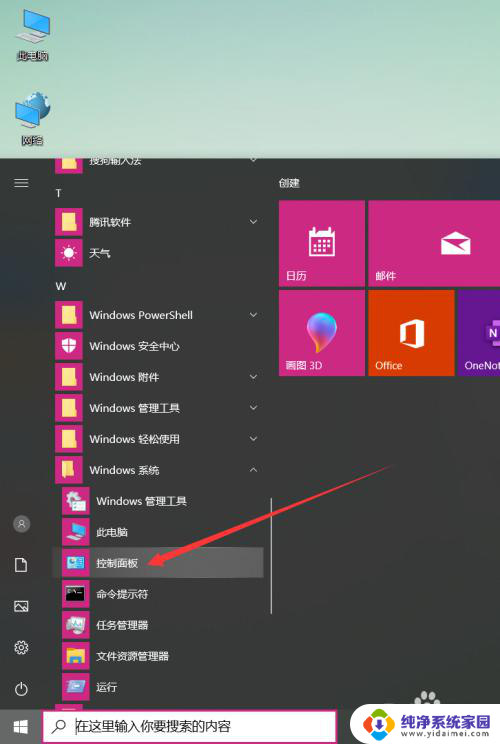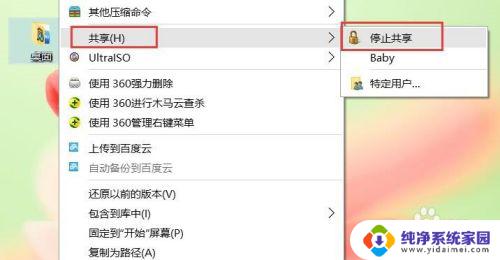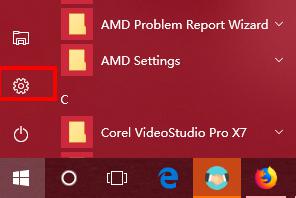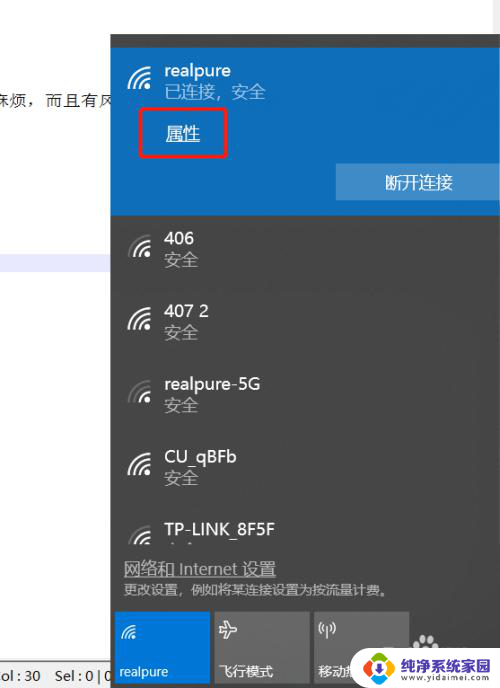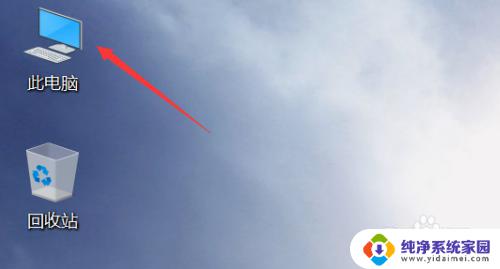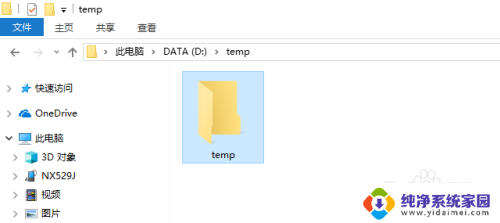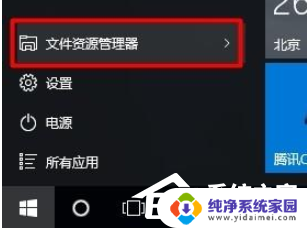小米盒子共享电脑文件 win10怎么和小米盒子连接共享
更新时间:2024-02-21 11:39:25作者:jiang
在现代社会科技的发展为人们的生活带来了诸多便利,而小米盒子作为一款智能设备,不仅可以享受高清影音娱乐,还可以实现与电脑文件的共享。尤其是在使用Windows 10系统的电脑上,通过简单的连接操作,就可以实现小米盒子与电脑之间的文件共享。这不仅方便了用户的文件传输和管理,也为用户带来了更加便捷的使用体验。接下来我们将详细介绍如何将Windows 10系统的电脑与小米盒子连接共享,让用户能够轻松享受到这项实用功能带来的便利。
小米盒子和win10共享文件的方法:
1、打开控制面板的“程序”;
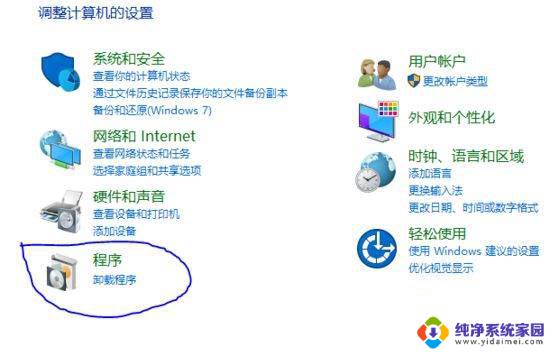
2、选择添加程序;
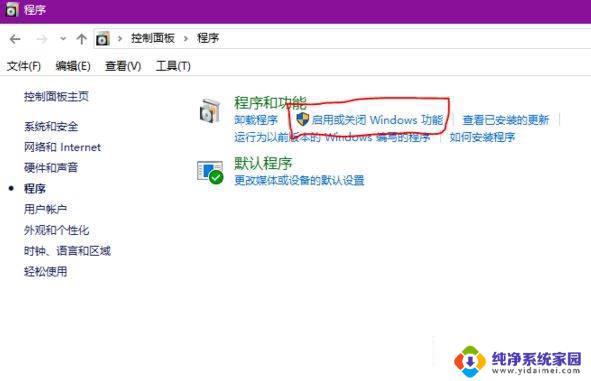
3、选择SMB功能全打钩;
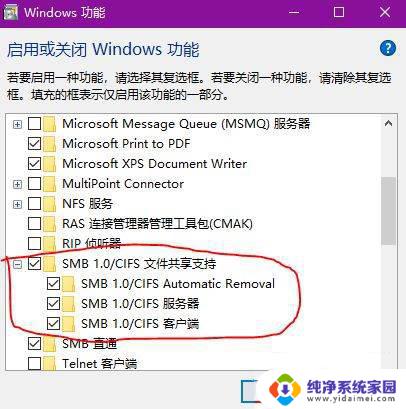
4、重启电脑;

5、选择自己要共享的文件夹;
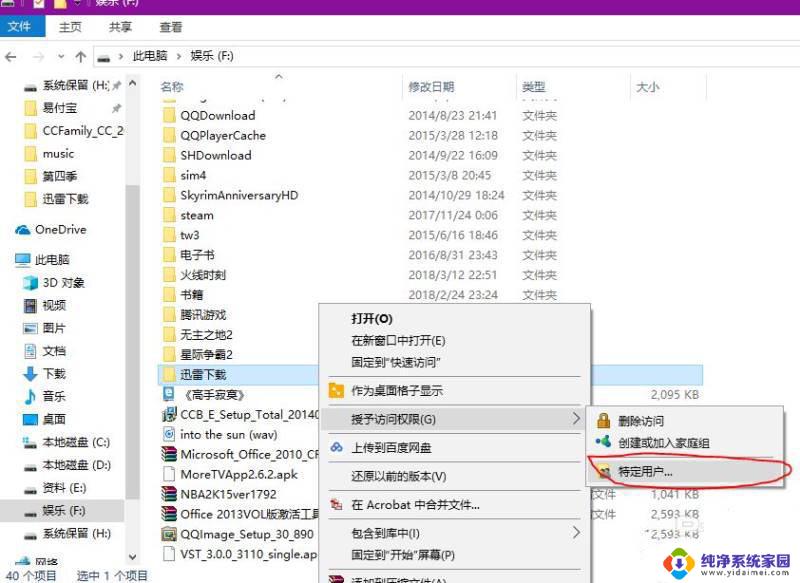
6、添加everyone权限。
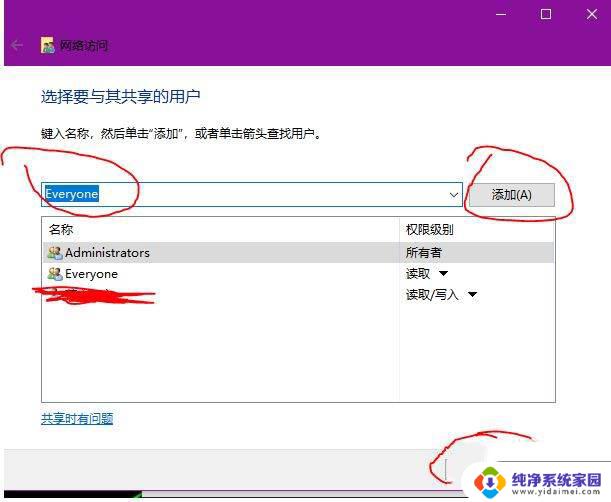
以上就是小米盒子共享电脑文件的全部内容,如果您遇到这种情况,可以按照以上方法解决,希望这些方法能对大家有所帮助。